想知道cdr制作石头对话框的操作吗?下面就是小编整理的cdr制作石头对话框的操作教程,赶紧来看看吧,希望能帮助到大家哦!
cdr制作石头对话框的操作流程

首先第一步我们打开cdr软件,在菜单栏中选择 文件→新建,如图所示
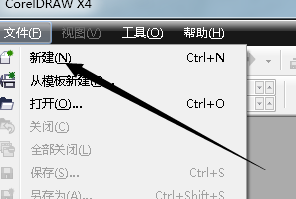
接下来我们在左边工具栏中找到标注形状,左键点击一下,如图所示
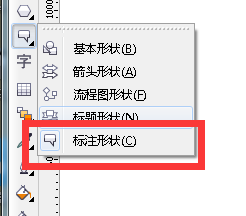
然后我们在上方的属性栏中找到对话框的款式,左键点击一下,如图所示
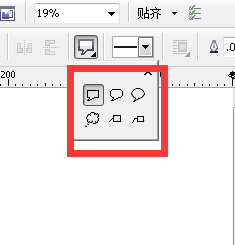
接下来我们在任意空白处画下一个对话框,如图所示
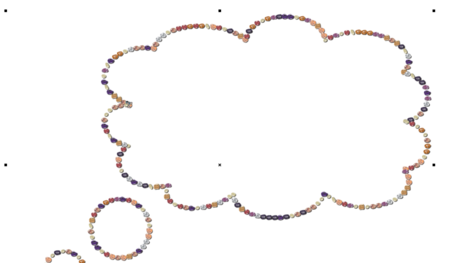
然后我们在上方的菜单栏中找到,效果--艺术笔,左键点击一下,如图所示
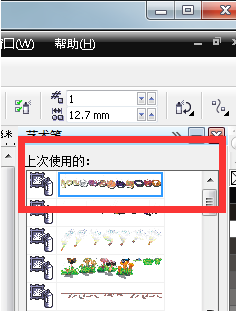
接下来我们可以看到在屏幕的右侧出现了一个选项框,我们在其中选择石头的图样,如图所示
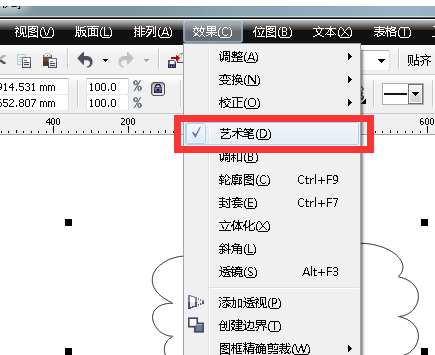
最后我们可以看到本来由线头组成的对话框变成了由石头组成的对话框,如图所示。
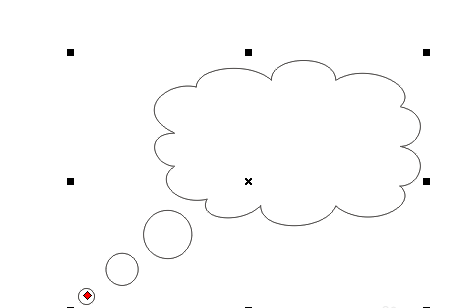
各位小伙伴们,看完上面的精彩内容,都清楚cdr制作石头对话框的操作流程了吧!








